Как установить ClamAV на Ubuntu 20.04
Что такое ClamAV
ClamAV — это бесплатная программа с открытым исходным кодом, которая работает на разных операционных системах и предназначена для обнаружения вирусов и других вредоносных программ. Изначально она была создана для Unix, но сейчас её можно установить на AIX, BSD, HP-UX, Linux, macOS, OpenVMS, OSF и Solaris.
Это приложение способно обнаруживать различные форматы файлов, включая почтовые, архивные, исполняемые и популярные форматы документов. Основой пакета является антивирусное ядро, которое можно использовать как общую библиотеку.
Чтобы установить ClamAV, сначала нужно зайти на сервер и выполнить команду для обновления пакетов в нашей операционной системе.
apt update && apt upgrade -y
Когда мы обновили все наши приложения до последних версий, мы просто выполняем команду, чтобы установить ClamAV. Вот она:
apt install clamav -y

После того как мы установили ClamAV, нам также нужно установить ClamAV Daemon. Для этого используем следующую команду:
apt install clamav-daemon

Давайте сейчас обновим ClamAV. Если вы увидите какие-то ошибки, не волнуйтесь, они будут автоматически исправлены. Для обновления ClamAV выполните следующую команду:
freshclam
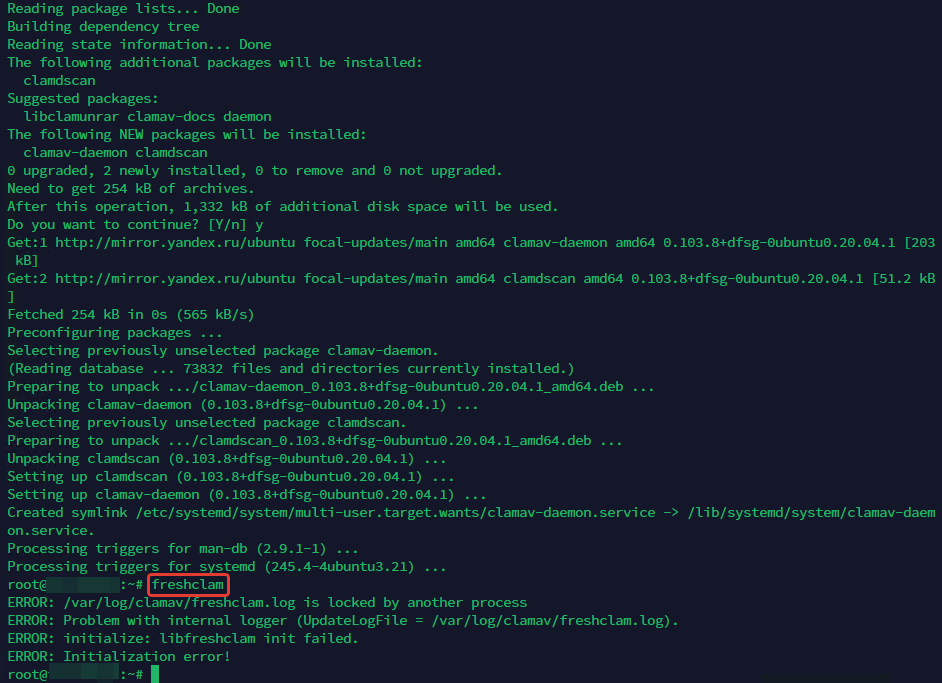
Теперь мы можем начать сканирование нашей системы или определенной папки или файла.
Как сканировать с помощью ClamAV
ClamAV готов к работе. Здесь доступно множество команд сканирования. Давайте рассмотрим некоторые из них. Например, мы можем начать сканирование корневого каталога.
Команда для сканирования корневого каталога:
clamscan -r /root
После завершения сканирования, мы получим отчет, который покажет, что было просканировано, а также сообщит о наличии зараженных файлов, если они обнаружены.

В нашем случае всё прошло успешно, но стоит учитывать, что мы проводили сканирование на тестовом сервере, который, скорее всего, не был заражен вирусами.
Чтобы увидеть все зараженные файлы, примените следующую команду:
clamscan -ri /root
Вы можете удалить зараженный файл, используя следующую команду. Однако рекомендуется быть осторожным, поскольку она может нанести вред вашим файлам в случае ошибки. Если вы уверены, что хотите удалить зараженные вирусом файлы, воспользуйтесь этой командой:
clamscan -ri —remove /root
Чтобы избежать проблем при удалении файлов, вы можете создать новую папку и переместить туда зараженные файлы. Это позволит вам просмотреть, какие файлы нужно удалить, и удалить их поочередно, минимизируя риск ошибок.
Пожалуйста, введите следующие команды:
mkdir VIRUS — Создать папку
ls — Проверить создана папка или нет
cd VIRUS/ — Чтобы перейти в папку
pwd — Чтобы скопировать расположение файла.
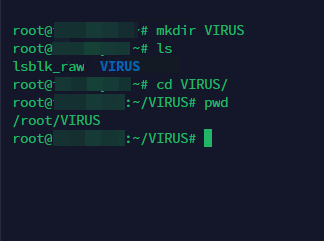
Далее выполните команду для перемещения зараженного файла в только что созданную папку. Наша цель — сканировать папку /root.
clamscan -r —move=/root/VIRUS /root
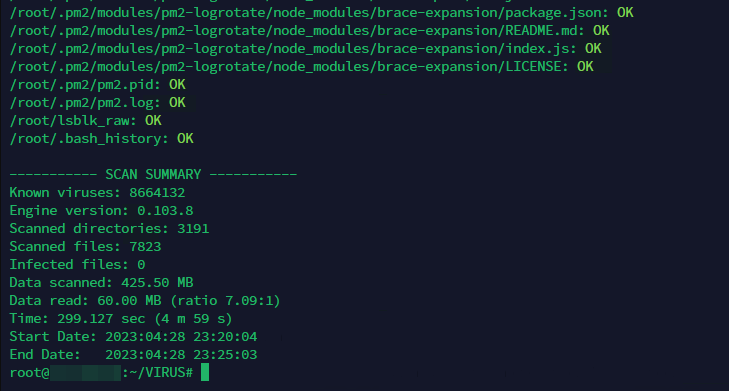
После того как сканирование завершится, вы можете проверить содержимое папки и удалить зараженные файлы, если это необходимо.
Как сделать ClamAV доступным в России
К сожалению, ClamAV ограничил доступ к последним обновлениям базы вирусов для серверов из России. Однако есть способ обойти это ограничение и продолжить использование ClamAV.
Для этого откройте конфигурационный файл и замените две последние строки на одну:
nano /etc/clamav/freshclam.conf
DatabaseMirror packages.microsoft.com/clamav
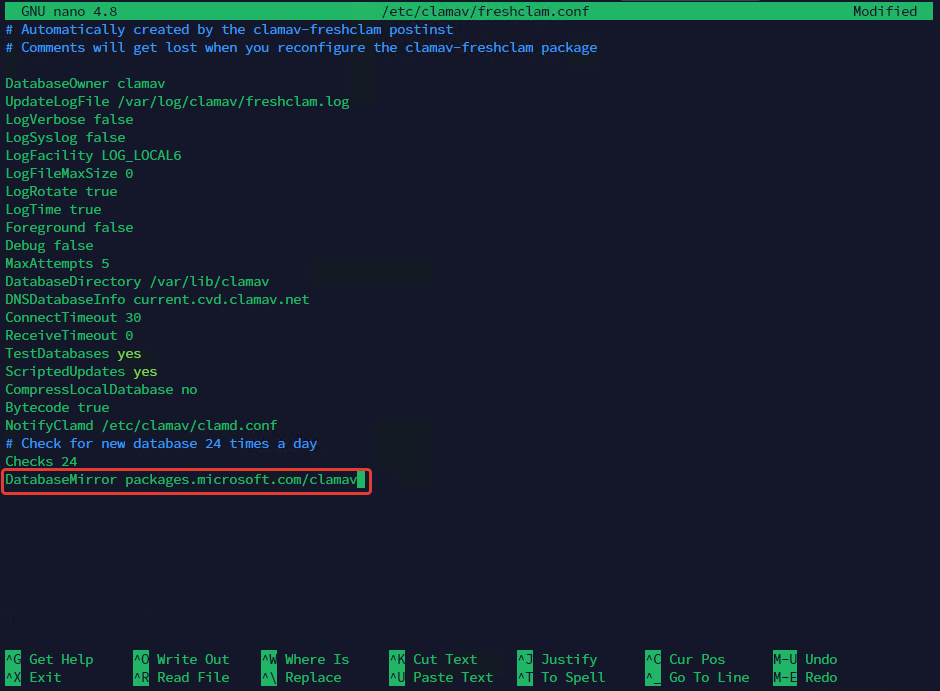
Сохраняем изменения в файле, останавливаем ClamAV с помощью следующей команды и проверяем, доступны ли новые версии:
service clamav-freshclam stop — Сначала останавливаем службу
freshclam — Ищем обновления
service clamav-freshclam start — запускаем обратно службу ClamAV
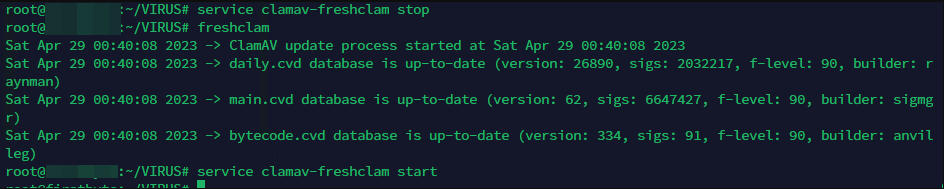
Заключение
Вирусы могут повредить как компьютеры, так и веб-серверы в любой момент времени, независимо от операционной системы, которую вы используете. Поэтому, если у вас есть сервер на Linux VDS или выделенный сервер, рекомендуется установить антивирусное программное обеспечение для защиты от вредоносных атак.





Договор и полный комплект бухгалтерских документов по почте.











